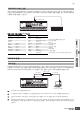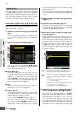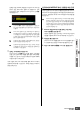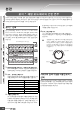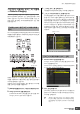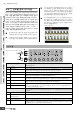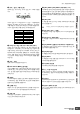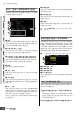User Manual
연결
MOTIF XF 참고 설명서
42
LAN 연결이 완료된 후 네트워크 관련 파라미터를 설정하
여 연결을 활성화시켜야 합니다. MOTIF XF가 네트워크에
연결되면 동일한 네트워크에 연결된 컴퓨터와
MOTIF XF
상호 간에 파일을 저장하거나 로드할 수 있습니다. 유틸리
티 모드의 Network 화면(221페이지)을 불러오십시오.
MOTIF XF에서 컴퓨터 액세스를 통한 파일 공유
아래의 지침에 따라 LAN 네트워크를 통해 MOTIF XF에서
컴퓨터에 액세스할 수 있습니다.
1 유틸리티 모드의 Network 화면(221페이지)을 불러
옵니다.
[UTILITY] 버튼을 눌러 유틸리티 모드로 들어간 다음
[F1] 버튼과 [SF3] 버튼을 눌러 Network 화면을 불러
옵니다.
2 네트워크와 관련된 파라미터를 설정합니다.
여기서는 필요한 최소 설정(파라미터 3, ) 및 ^)에
대해 설명합니다. 그 밖의 파라미터에 관한 자세한 내
용은 221페이지를 참조하십시오.
3 DHCP 클라이언트
네트워크가 광대역 라우터 등 DHCP 서버 기능이 있
는 장치를 사용하는 경우에는 이 파라미터를 "on"으로
설정합니다. 이 파라미터를 "on"으로 설정하면 설정
파라미터 5
~9가 필요하지 않습니다. 네트워크가
DHCP 서버 기능이 있는 장치를 사용하지 않는 경우
에는 이 파라미터를 "off"로 설정합니다.
) 보안
네트워크 관리자가 달리 지정하지 않은 경우에는 이
파라미터를 "workgroup"으로 설정합니다.
^ 사용자 이름 지정
네트워크상에서 컴퓨터에 액세스하는 데 필요한 사용
자 이름을 입력합니다. 이 사용자 이름은 MOTIF XF에
파라미터 설정으로 저장할 수 있습니다.
여기서는 파라미터 1과 2가 필요하지 않습니다.
네트워크가 DHCP 서버 기능이 있는 장치를 사용하지
않는 경우에는 파라미터 5
~9를 설정해야 합니다.
자세한 내용은 221페이지를 참조하십시오. 이들 파라
미터 설정에 관한 지침은 네트워크 관리자나 공급업
체에게 문의하십시오.
그 밖의 파라미터에 관한 자세한 내용은 유틸리티 모
드의 Network 화면(221페이지)에 대한 설명을 참조하
십시오.
3 [ENTER] 버튼을 눌러 MOTIF XF에 설정을 실제로
적용합니다.
4 컴퓨터에서 공유 디렉토리를 설정합니다.
컴퓨터에서 네트워크를 통해 MOTIF XF에서 공유 폴
더로 액세스하려는 폴더를 설정합니다. 자세한 내용
은 컴퓨터 사용설명서를 참조하십시오.
5 MOTIF XF와 컴퓨터가 네트워크에 제대로 연결되
어 있는지 확인합니다.
[FILE] 버튼을 눌러 파일 모드로 들어간 다음 [F2]
버튼을 눌러 Mount 화면(239페이지)을 불러옵니다.
MOTIF XF와 컴퓨터가 제대로 연결된 경우에는 HOST
열에 컴퓨터 이름이 표시됩니다. 컴퓨터 이름이 표시
되지 않는 경우에는 [SF5] Char 버튼을 누른 다음
Host(&) 열에 컴퓨터 이름을 직접 입력합니다.
MOTIF XF와 컴퓨터가 제대로 연결된 경우에는 입력
한 이름이 인식됩니다.
주 컴퓨터 운영 체제에서 컴퓨터 이름을 확인하십시오.
자세한 내용은 컴퓨터 사용설명서를 참조하십시오.
주 Windows XP가 연결된 상태에서 화면에 컴퓨터 이름이
표시되지 않으면 다음 지침에 따라 컴퓨터 이름을 표시
하십시오.
1. [Control Panel]
Æ [Administrative Tools] Æ
[Services]를 선택합니다.
2. 목록에서 [Messenger]를 더블 클릭한 다음 "Startup
type"을 "Automatic"으로 설정합니다.
3. [Apply]를 클릭한 다음 [Start]를 클릭합니다.
6 MOTIF XF의 파일 모드에서 네트워크를 통해 컴퓨터
에 액세스하여 화면에 공유 디렉토리를 표시합니다.
파일 모드의 Mount 화면을 불러옵니다. HOST(&)를
원하는 공유 디렉토리가 포함된 컴퓨터 이름으로 설
정하면 화면에 "Press [ENTER] to access"가 표시됩
니다. 그런 다음 [ENTER] 버튼을 누르면 아래 그림과
같이 화면에 비밀번호를 입력하는 창이 나타납니다.
이 창에서 User Name 상자에 컴퓨터의 사용자 계정
을 입력하고 Password 상자에 컴퓨터의 비밀번호를
네트워크 설정
1
2
4
)
!
@
#
6
3
5
7
9
^
8
&
*
지정
표시등